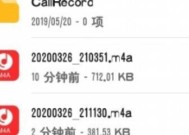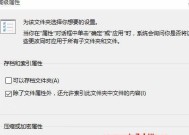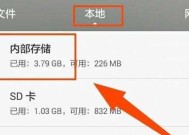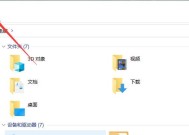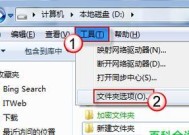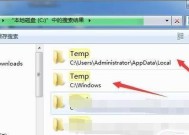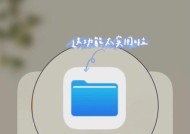揭秘电脑中隐藏的文件夹(电脑隐秘世界的一角)
- 家电知识
- 2025-01-12
- 30
- 更新:2024-12-19 18:28:51
在日常使用电脑的过程中,我们常常会遇到一些文件或文件夹无法在常规路径下找到的情况。这些隐藏的文件夹不仅增加了电脑使用的难度,还可能导致一些潜在的安全隐患。本文将揭示隐藏的文件夹的存在原因以及如何找到它们。

探究隐藏文件夹的意义
隐藏的文件夹是为了保护电脑系统和用户隐私而设置的。它们可能包含敏感信息、系统配置文件等,不希望被用户轻易访问或误删。
常见隐藏文件夹的类型
1.系统隐藏文件夹:用于存储一些系统重要的配置文件和信息,一般用户不可见。

2.用户隐藏文件夹:用户可以手动设置某个文件夹为隐藏状态,隐藏个人文件或私密资料。
3.病毒或恶意软件创建的隐藏文件夹:用于隐蔽病毒或恶意软件的活动,对系统安全构成威胁。
通过文件显示选项找到隐藏文件夹
1.打开文件资源管理器。
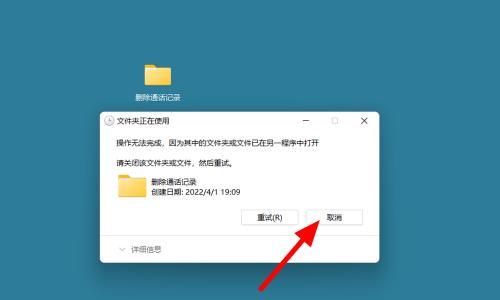
2.点击"查看"选项卡,在"选项"中选择"更改文件和文件夹的搜索选项"。
3.在弹出的对话框中选择"查看"选项卡,勾选"显示隐藏的文件、文件夹和驱动器"。
4.点击"应用"按钮,即可在文件资源管理器中显示隐藏的文件夹。
通过命令提示符找到隐藏文件夹
1.打开命令提示符。
2.输入命令:"dir/a",回车。
3.系统将列出当前目录下的所有文件和文件夹,包括隐藏的。
4.找到你需要的隐藏文件夹。
通过注册表编辑器找到隐藏文件夹
1.按下快捷键Win+R,打开运行窗口。
2.输入"regedit",回车打开注册表编辑器。
3.找到"HKEY_CURRENT_USER\Software\Microsoft\Windows\CurrentVersion\Explorer\Advanced"路径。
4.找到名为"Hidden"的键值,修改数值为"1",即可显示隐藏文件夹。
通过第三方软件找到隐藏文件夹
1.有一些专门用于显示隐藏文件夹的第三方软件,如"ShowHiddenFiles"等。
2.下载并安装这些软件,在程序界面中设置相关选项即可找到隐藏文件夹。
如何设置文件夹为隐藏状态
1.找到目标文件夹,右键点击选择"属性"。
2.在属性对话框的"常规"选项卡中勾选"隐藏",点击"应用"按钮。
隐藏文件夹的安全风险
1.一些恶意软件可能将文件夹设置为隐藏状态,以逃避杀毒软件的检测。
2.隐藏的文件夹可能存储着病毒或恶意代码,对系统安全构成潜在威胁。
隐藏文件夹的保护措施
1.安装杀毒软件并经常进行病毒扫描。
2.不轻易下载未知来源的文件,避免病毒感染。
3.定期备份重要数据,以防文件丢失或被隐藏。
隐藏的文件夹在电脑使用中起着重要的作用,但也可能存在一些安全风险。通过本文所述的方法,我们可以找到并管理这些隐藏的文件夹,保证电脑系统和个人隐私的安全。同时,我们也需要加强对电脑安全的意识,避免对隐藏文件夹进行恶意操作。